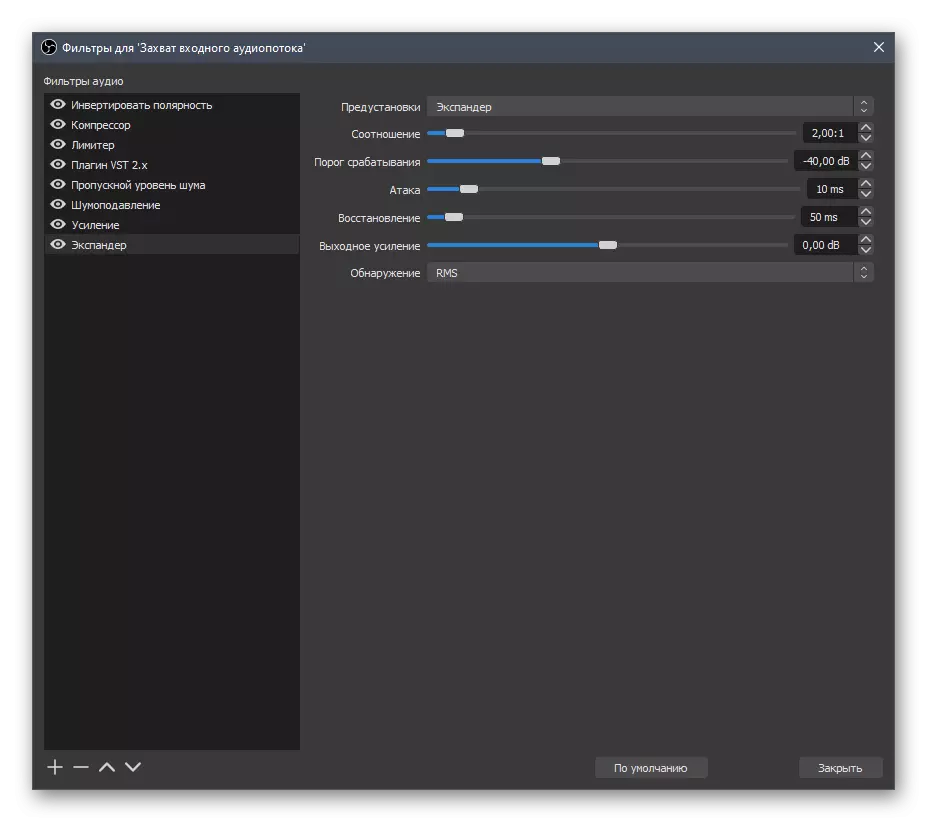פעולות הכנה
ראשית, אנו נספר על זוג פעולות פשוטות שיש לבצע לפני הגדרת המיקרופון בתוכנית OBS. זה כולל הפעלה של זה במערכת ההפעלה והוספת רשומה לאובייקט כמכשיר.הפעלת מיקרופון ב- Windows
אם המיקרופון לא נוספה למערכת ההפעלה או שלא נבחר כמכשיר ההקלטה המוגדר כברירת מחדל, סביר להניח, ועם איתור זה אובס, יתקיימו קשיים מסוימים. לכן, אנו ממליצים בחום כי הגדרות Windows מוצגים כראוי, מאמר נוסף באתר שלנו יעזור.
קרא עוד: כיצד להגדיר מיקרופון במחשב
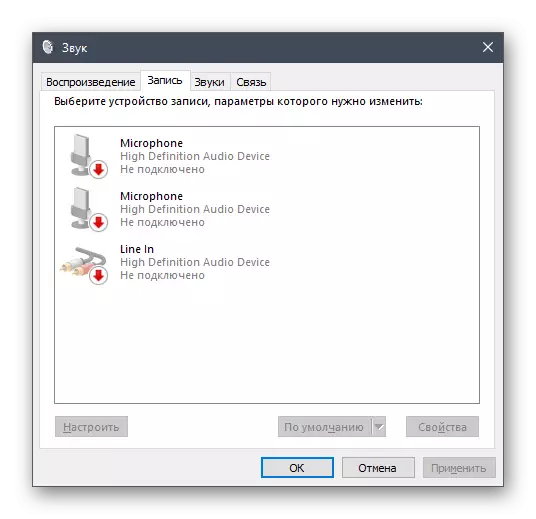
הוספת מיקרופון באובדן
להלן אתה רואה צילום מסך עם החלון שנבחר "מערבל אודיו" OBS. אם יש לך למצוא התקן האחראי ללכידת זרם שמע קלט, זה אומר שזה לא הכרחי להוסיף אותו בנוסף - אתה יכול מיד ללכת אל ההגדרות.
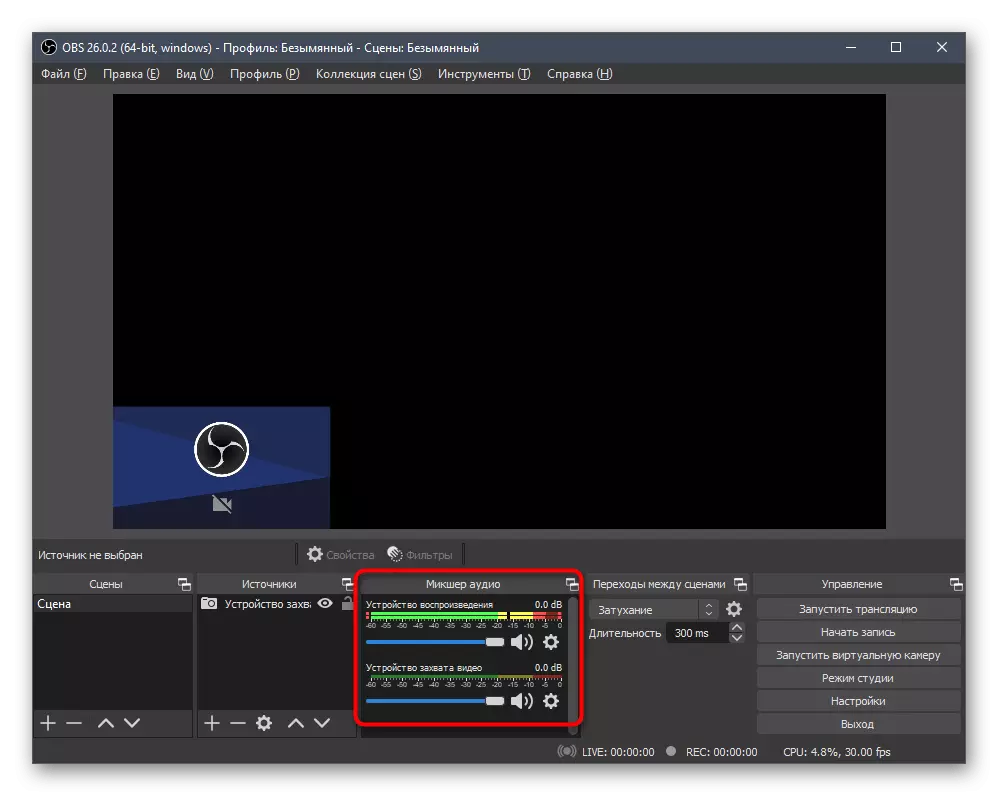
אחרת, אחת הפעולות הנוספות, הרלוונטיות להוסיף מיקרופון שני ושלישי, אם זה פתאום זקוק לחיבורים ככאלה. שקול את שתי האפשרויות בבת אחת, ואתה מרים אופטימלי.
- בבלוק מימין, לחץ על הלחצן "הגדרות".
- חלון חדש יופיע עם כל הפרמטרים של התוכנית, שבו תצטרך ללכת "אודיו" וב- "התקני שמע גלובלי" כדי לסמן את המיקרופון.
- ניתן להוסיף אותו וכמקור נוסף, אם בעתיד שברצונך להשבית אותו במהירות או לבצע פעולות אחרות. לשם כך, ב- "מקורות", לחץ על הלחצן Plus.
- יופיע רשימה של אפשרויות זמינות, ובהם עליך לבחור "לכידת זרם שמע קלט".
- שאל אותו שם נוח להיות בטוח כדי להפוך את המקור גלוי.
- בחלון המאפיינים, זה מספיק כדי לציין את המיקרופון עצמו אם כמה מחוברים למכשירים כאלה.
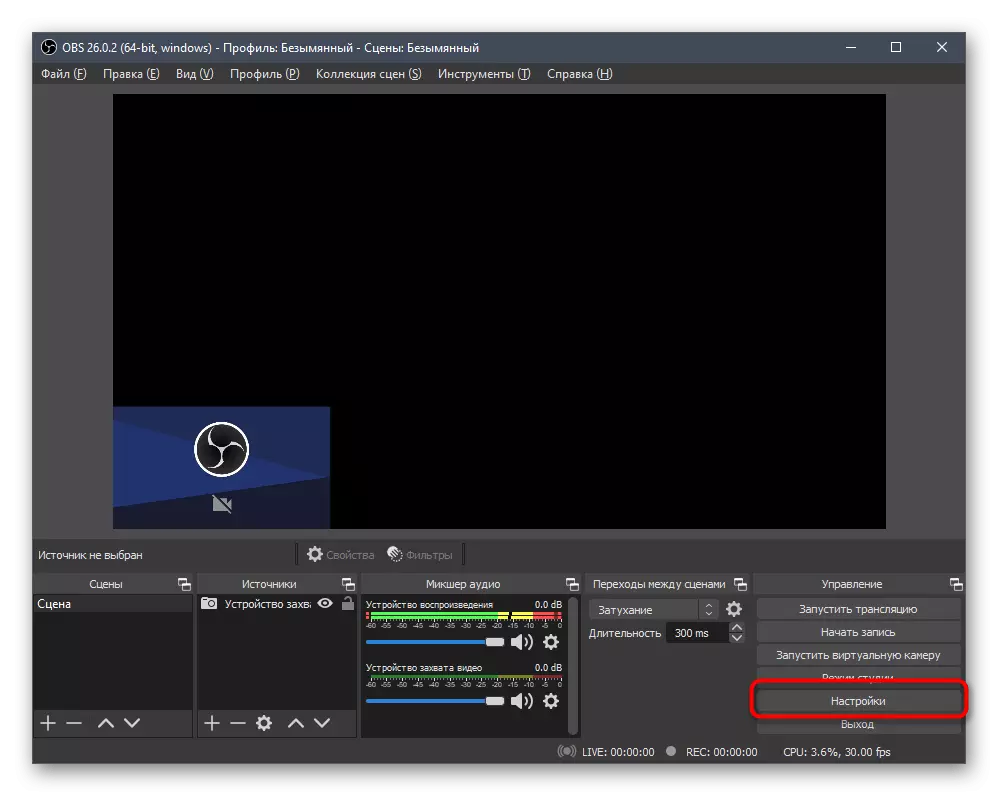
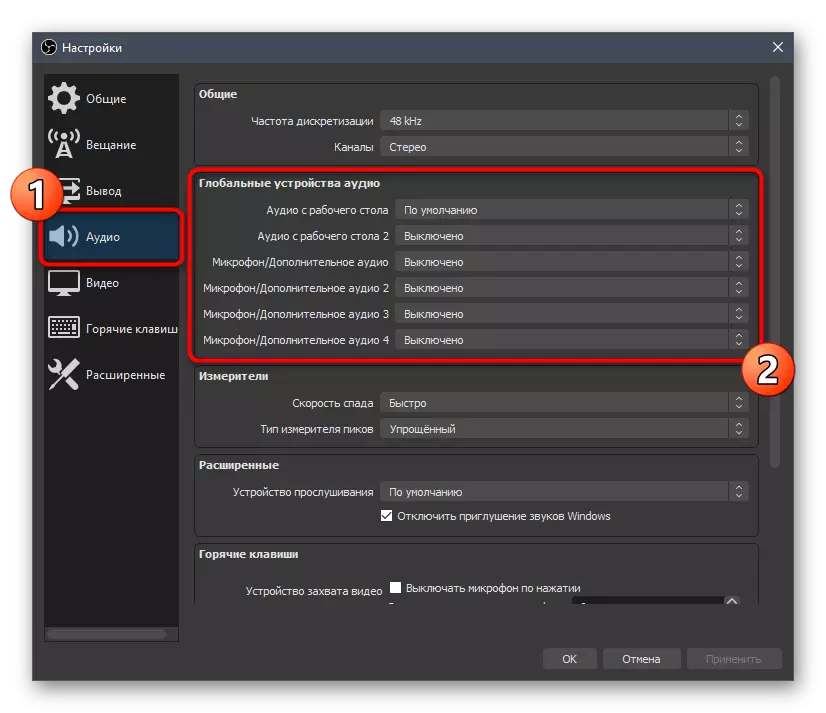
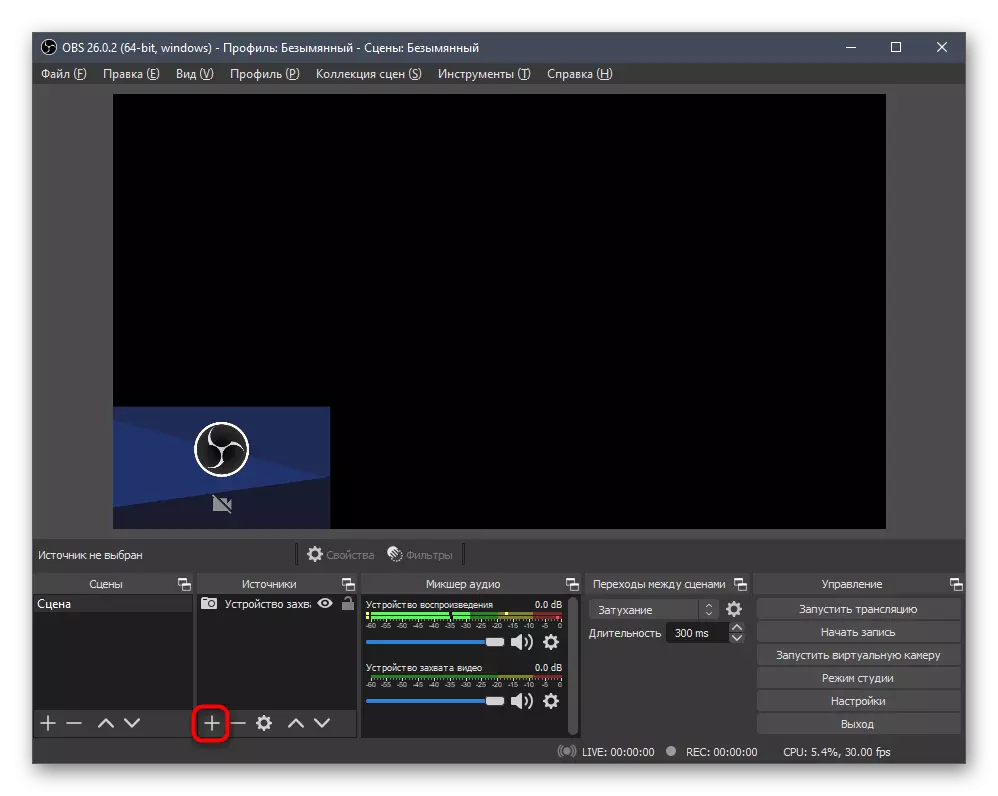
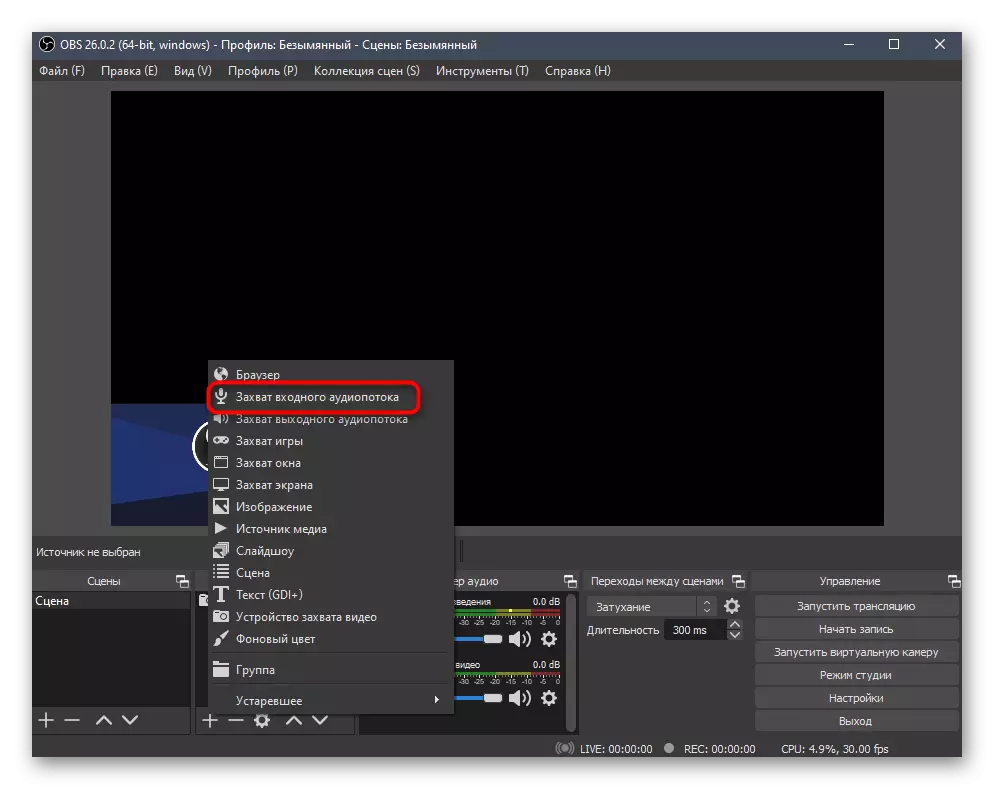
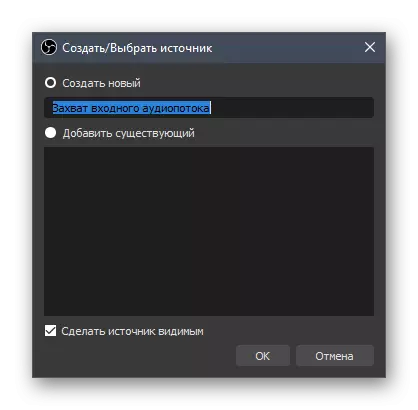
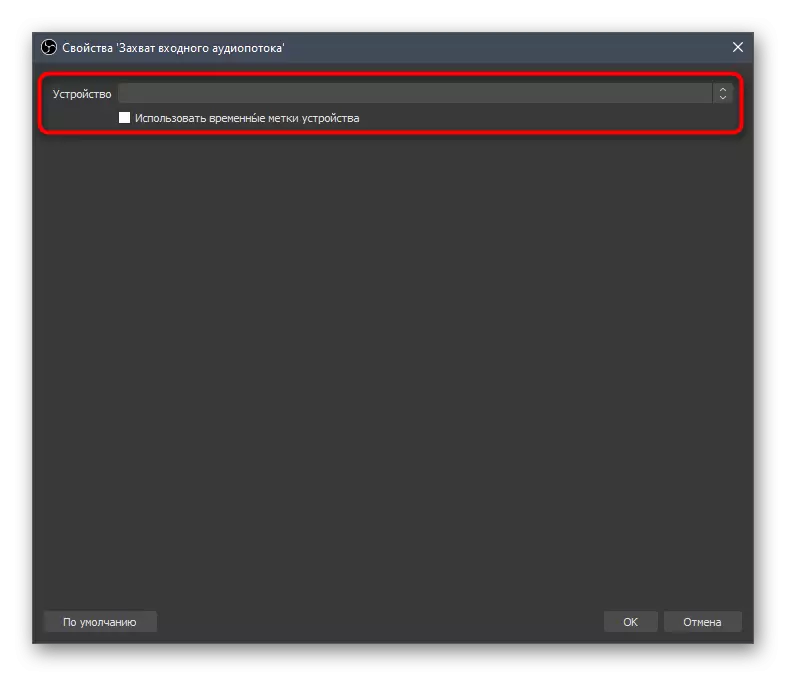
המיקרופון נוסף בהצלחה לאובס והוא מוכן לעבודה נוספת ותצורה. אם אנחנו מדברים על פרמטרים סטנדרטיים, רק את נפח ניתן לשנות באמצעות אותו מיקסר, ואת הנותרים פונקציות מיושמות על ידי הוספת מסננים, אשר יידונו להלן.
בחר מקום כדי לשמור את הרשומה
צעדים נוספים מסנן לרמוז איכות שיא קבוע לבדוק, ולכן עדיף לקבוע את המקום מראש שבו החומר המוגמר יישמר, ולהבין כיצד להפעיל רשומת בדיקה.
- פתח את התפריט "הגדרות".
- הפעם, עבור לסעיף "פלט" ולהרחיב את הרשימה "מצב פלט".
- בחר במצב "מתקדם" ומיד עבור לשונית "שיא".
- גלה או שנה את נתיב הכניסה כדי להיות מודעים למקום שבו הצילומים נשמרים לאחר השלמת הבדיקה.
- החל את השינויים וסגור את התפריט. בעתיד, כדי לבדוק, לחץ על "התחל להקליט", ספר לי כמה מילים למיקרופון, ולאחר מכן להשלים את ההקלטה וללכת להקשיב.
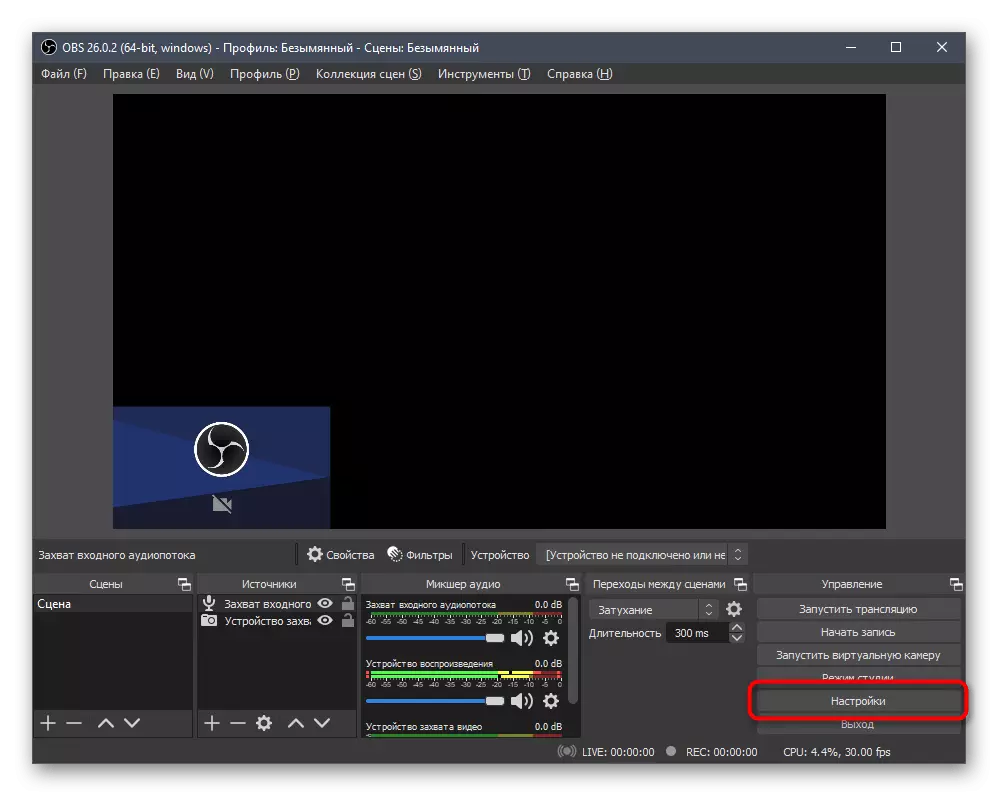
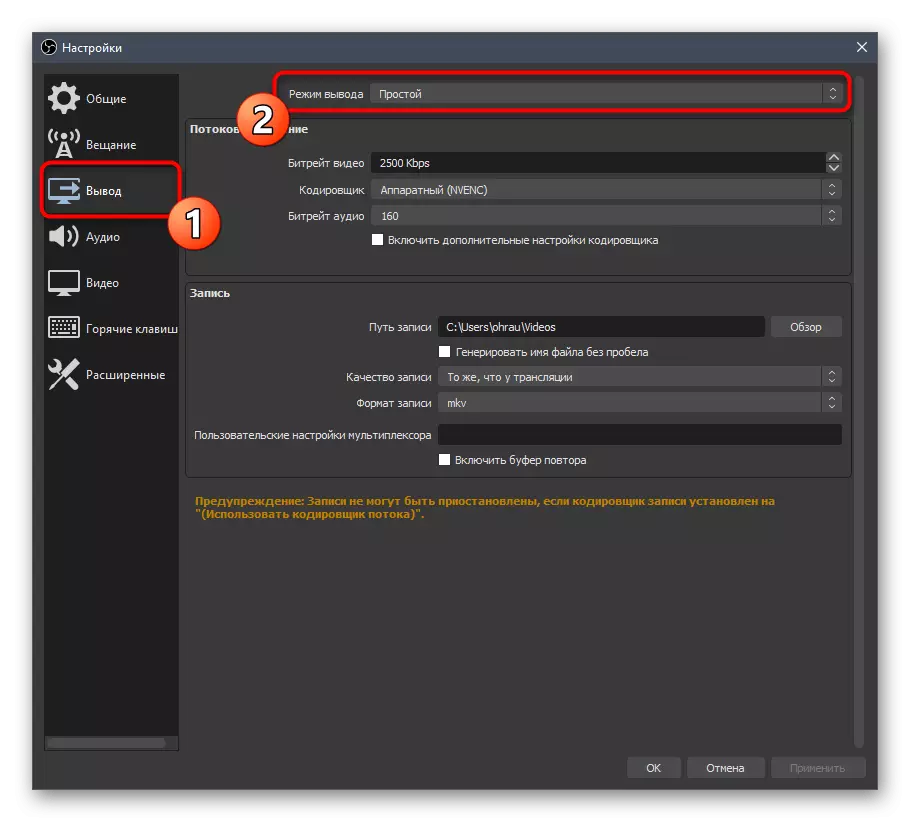
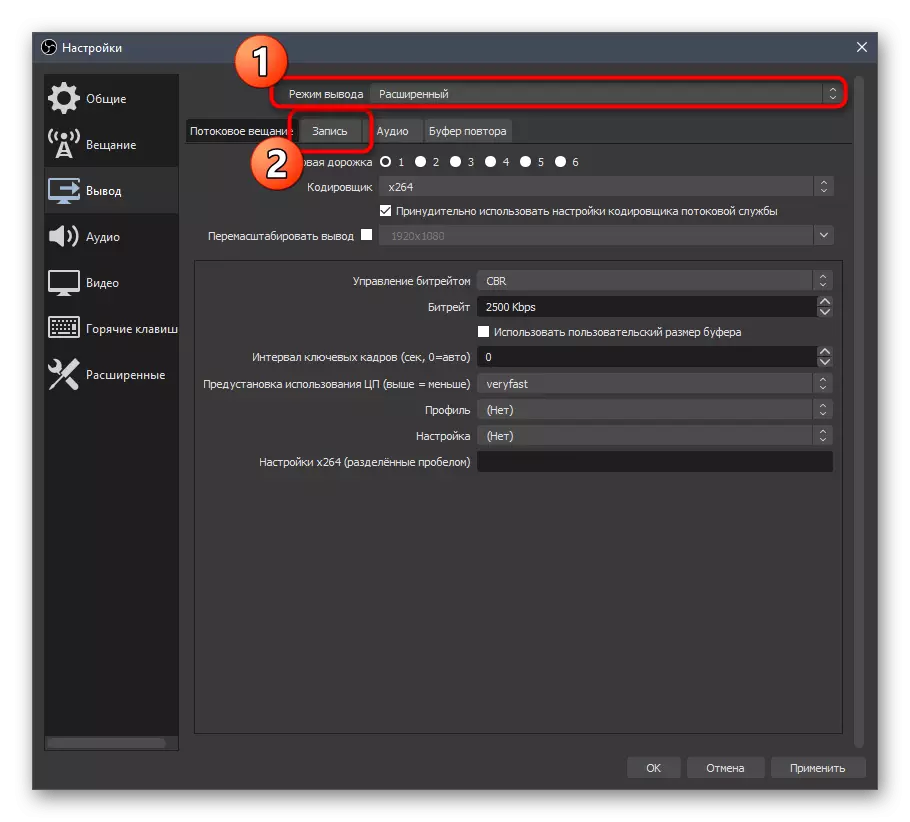
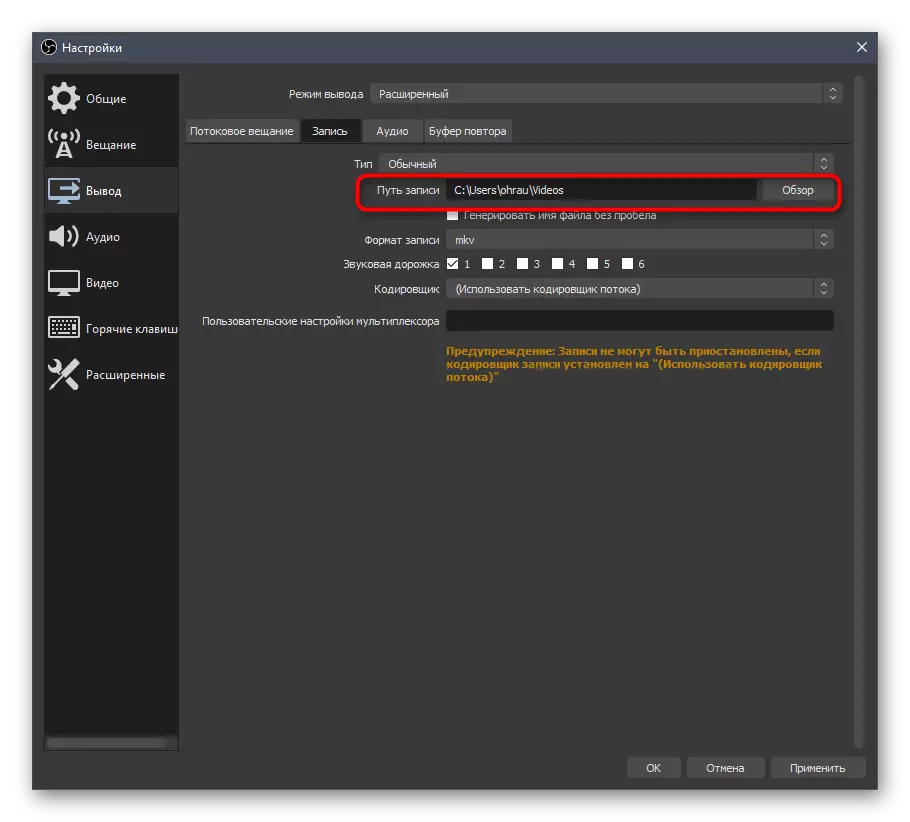
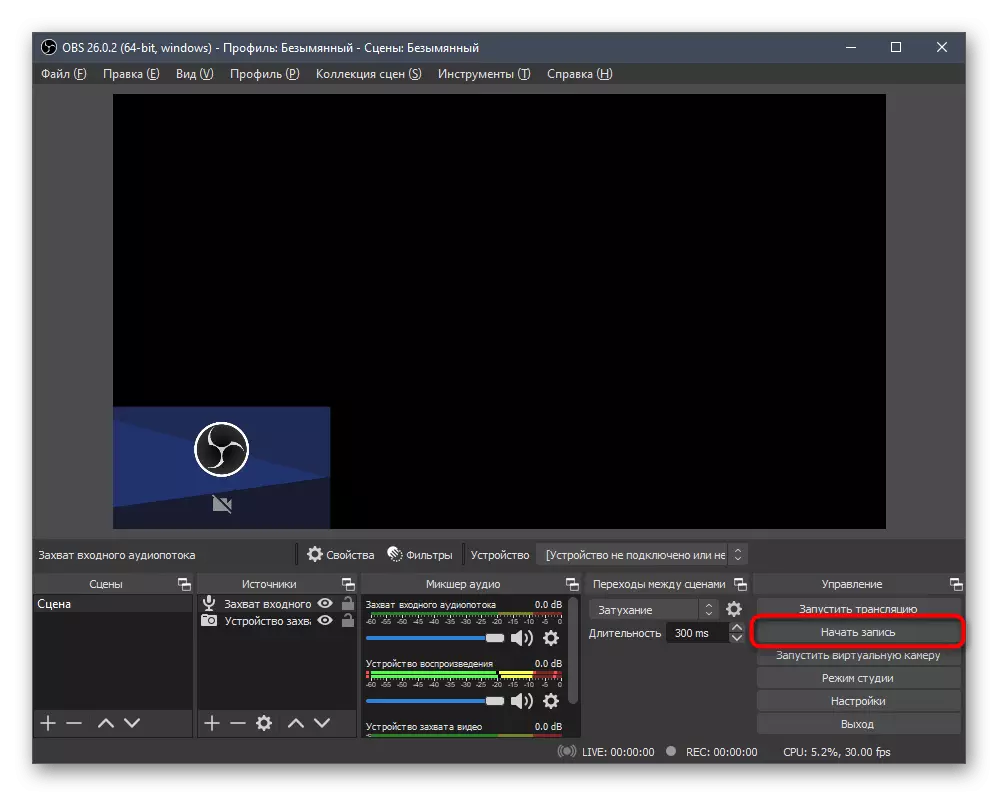
הוספה והגדרת מסננים
זה נשאר להתמודד עם תהליך הגדרת המיקרופון הראשי באמצעות מסננים מוטבע אובס. לכל אחד מהם יש קבוצה משלו של פרמטרים, אז לשקול את מטרת מסננים בפירוט רב יותר, אבל לעת עתה נציג כיצד ללכת לתפריט להוסיף אותם.
- ב "מערבל אודיו" בלוק, לחץ על סמל הילוך ליד זרם שמע קלט.
- ברשימה שמופיעה, לחץ על "מסננים".
- לאחר לחיצה על הלחצן עם פלוס, חלון חדש מופיע בחלון החדש, רשימה עם מסננים נגישים מופיעה, המטרה של אשר כתוב להלן.
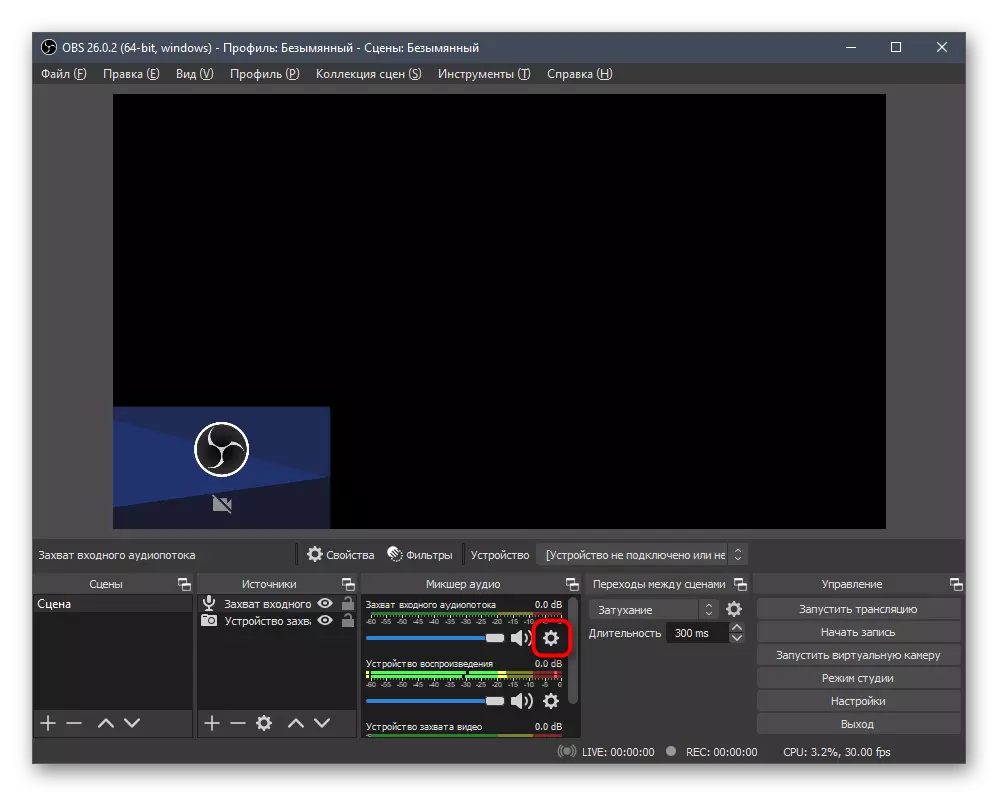
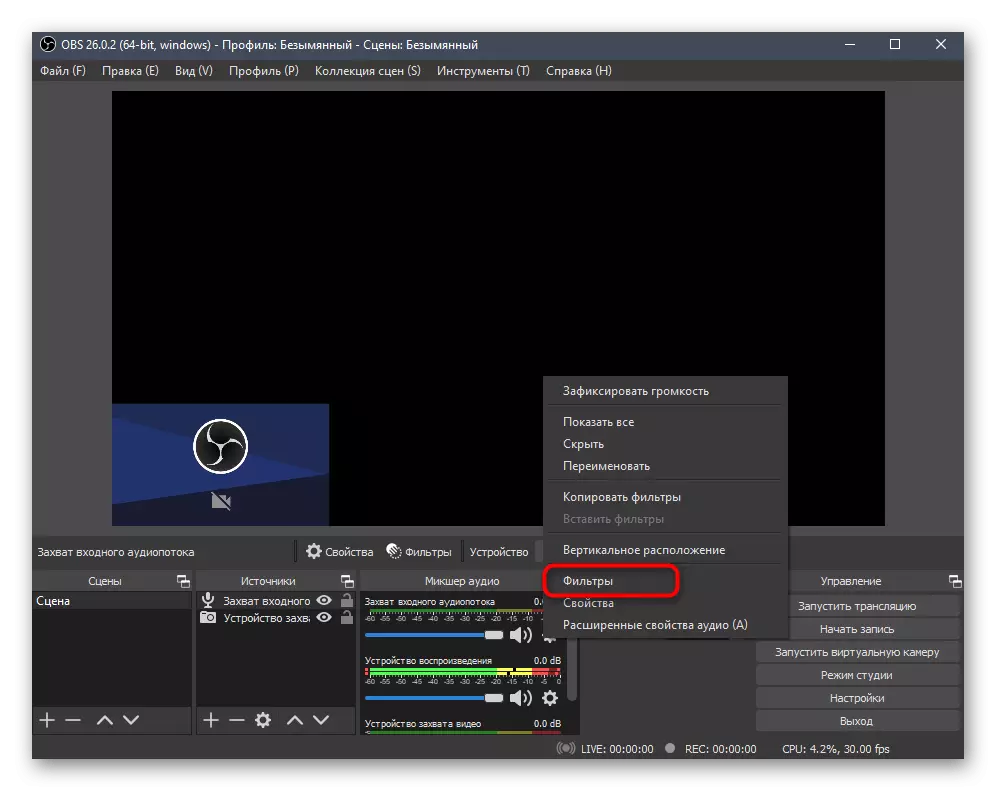
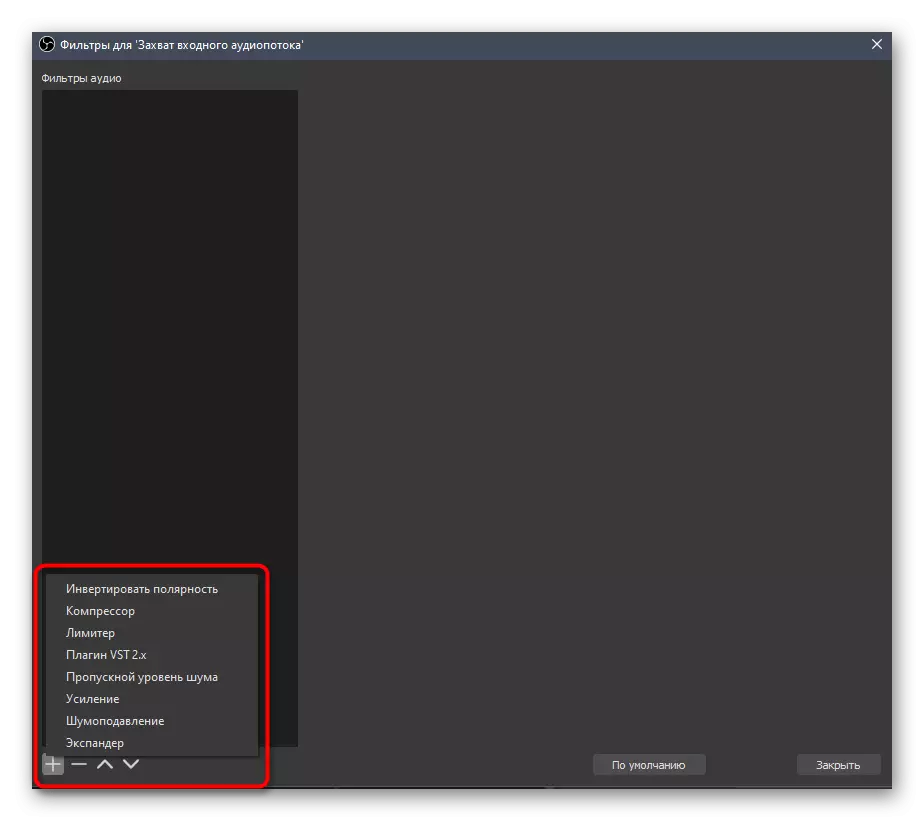
הפוך קוטביות
המסנן הראשון משמש רק במקרה של הקלטה של אותו מקור קול באמצעות שני מיקרופונים. זה מאפשר לך לחסל את האתגרים עם ביטול השלב, ביצוע שידור רגיל של גלים ממספר התקנים. לסנן זה אין פרמטרים נוספים והוא מופעל מיד לאחר הוספת הרשימה.
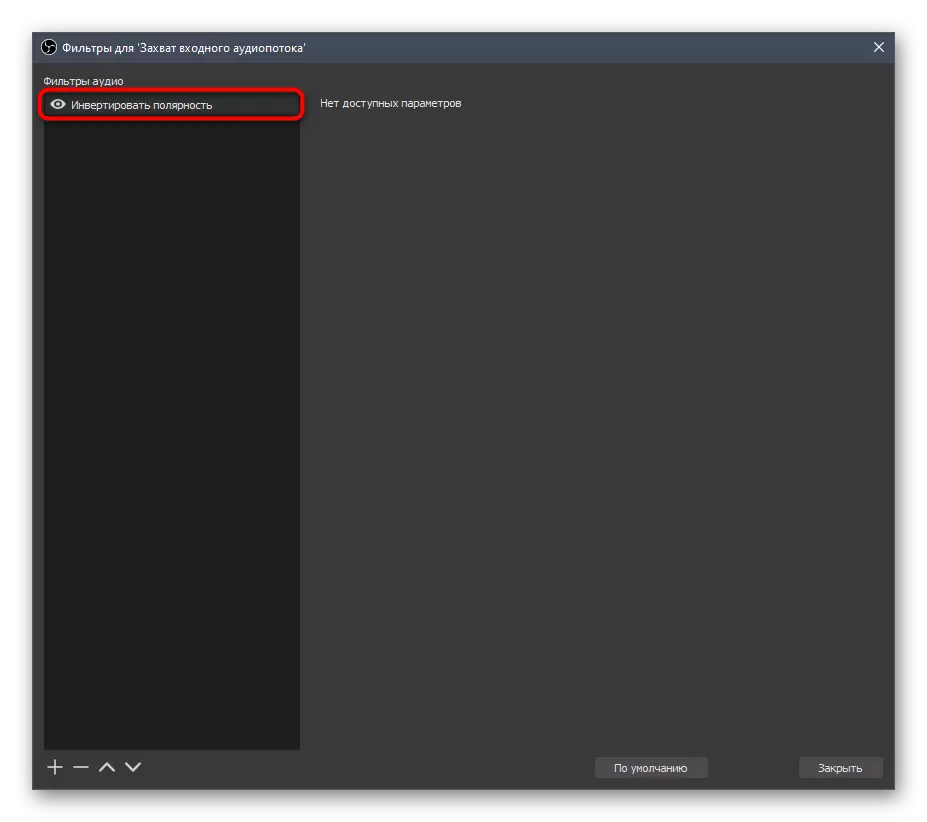
מַדחֵס
זהו אחד המסננים הקשים ביותר, כיום בפועל הוא בדרך כלל רק עבור משתמשים מנוסים אשר בקיאים בהעברת צליל מן המיקרופון. "מדחס" משמש לנרמל את עוצמת הקול בעת שימוש בערכו המרבי ובמראה בלתי צפוי של קפיצות. אתה בוחר את מידת הדחיסה ואת סף הפעלת, לדחוף את זה רגעים יש קפיצות לא נעימות. ההתקפה והירידה יש צורך לקבוע את אלגוריתם עיבוד הגל, כלומר, לציין את המסנן, כמה מהר אפקט מדחס הוא attenuated ופעולה שלה.
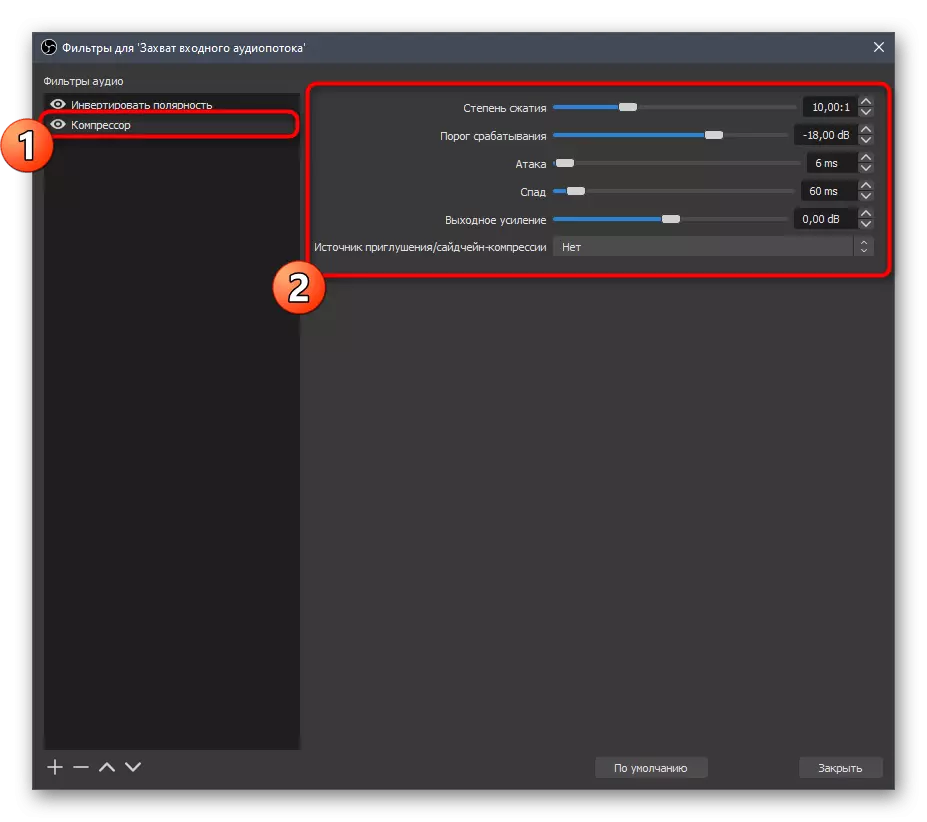
מַגְבִּיל
"Limiter" משמש להגבלת צפצוף מותר ולהגדיר בערך אותו עיקרון כמו "מדחס", שכן הוא מגוון. אם ברצונך להגביל את הפעולה של המיקרופון בקולות של נפח מסוים או להגביל את הסף המקסימלי, להתאים את המגביל לעצמו ולשים אותו האחרון בשרשרת המסנן לפעולה רגילה.
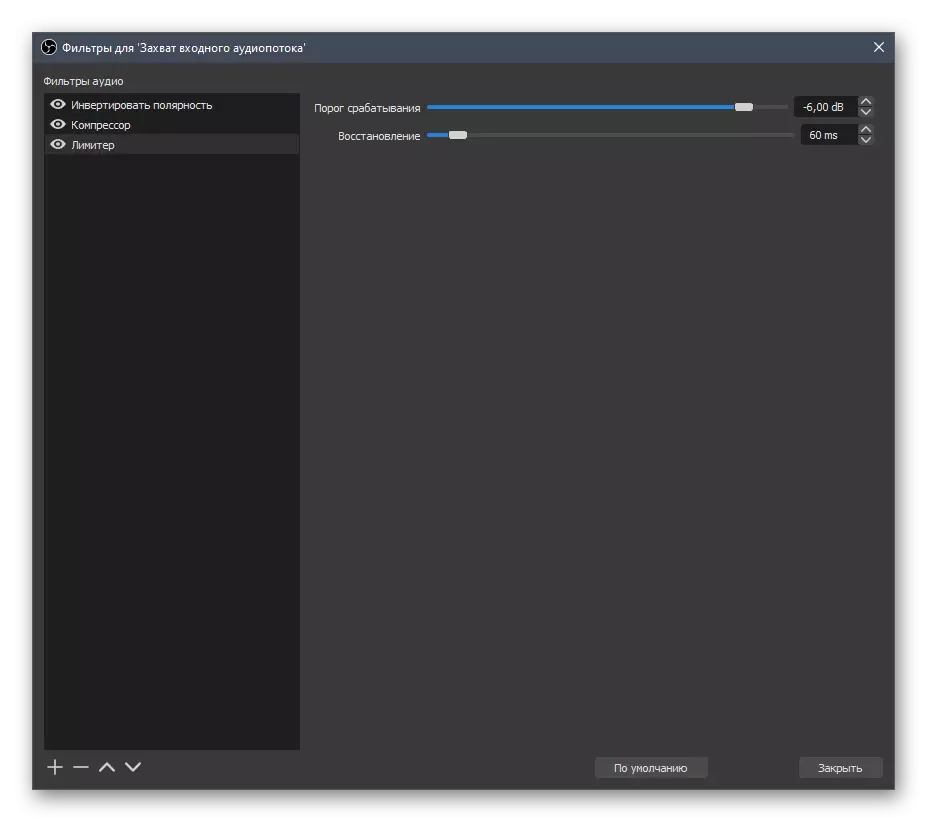
חיבור VST 2.x.
מסנן זה יהיה שימושי עבור אלה שהורידו תוספים בגישה חופשית, או רכשה אותם באתרים רשמיים. OBS תומך במספר עצום של תוספים שונים עבור הגדרת הצליל ומגוון של אפקטים המשמשים לעתים קרובות על ידי משתמשים מנוסים. רק דרך מסנן "VST 2.x plugin" ובחירה של כלי מתאים נבחרה.
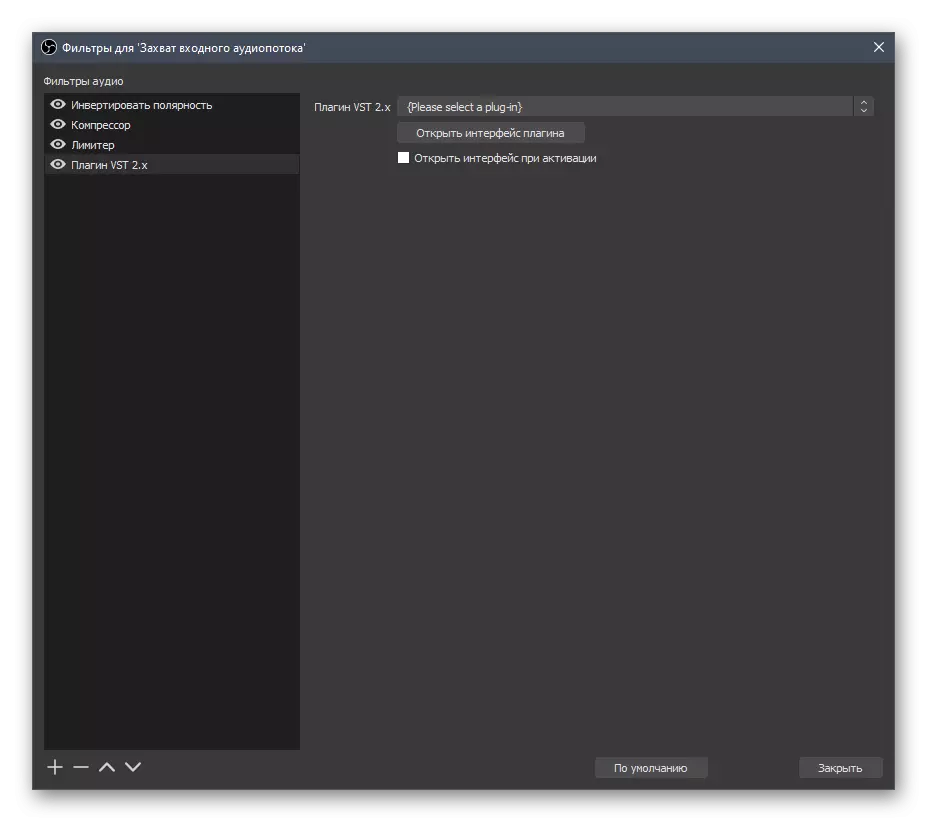
סריקה של תוספים מתבצעת באופן אוטומטי, ואבן מחפשת אותם בדרכים הבאות:
C: / קבצי התוכנית / שטיינברג / vstplugins /
C: / קובצי התוכנית / קבצים משותפים / שטיינברג / רכיבים משותפים /
C: / קבצי התוכנית / קבצים נפוצים / vst2
C: / קבצי התוכנית / קבצים נפוצים / vstplugins /
C: / קבצי התוכנית / vstplugins /
הפחתת רעש / רעש
שני plugins אלה משמשים לרוב, כי לא כל streamer או רוצה להקליט וידאו מהמסך משתמש במיקרופון מקצועי כי לחלוטין חותך רעש חיצוני ואינו מוסיף אותם באופן תכנותי בשל הפרטים של העבודה. כל אחד מסננים אלה מוגדר בדרכים שונות, ואנחנו כבר דיברנו על עבודתם במאמר אחר באתר האינטרנט שלנו.
קרא עוד: הפחתת רעש המיקרופון באובדן
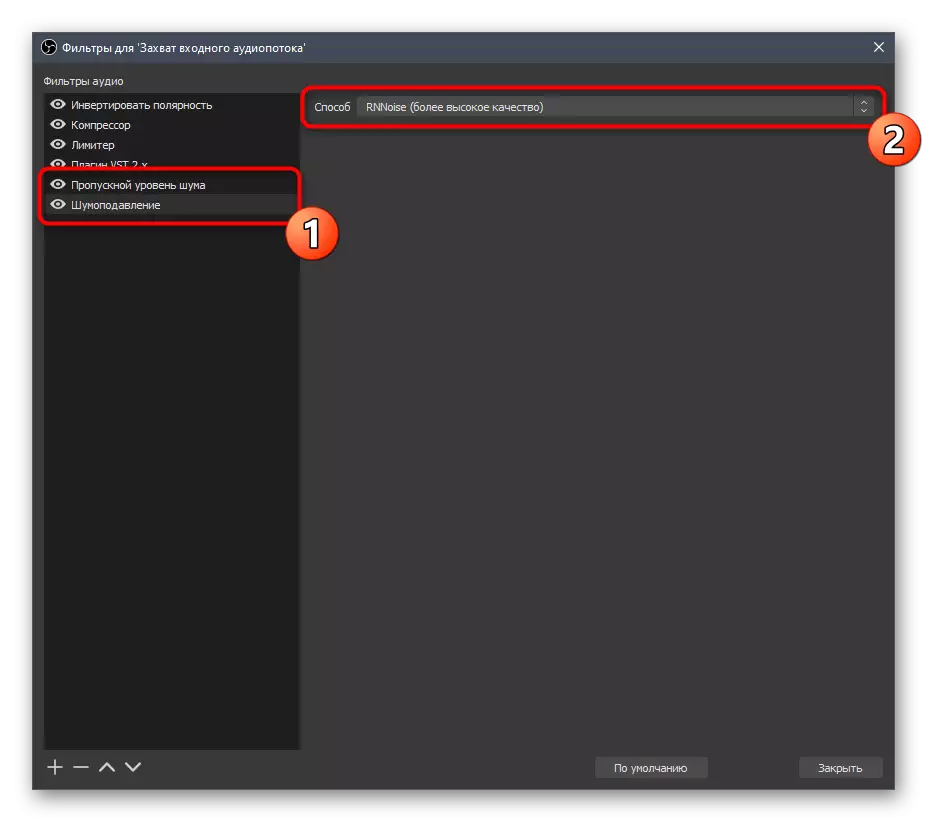
לְהַשִׂיג
מסנן הרווח מאפשר לך להוריד או להגדיל את מספר הדציבלים בהתאם לדרישות המשתמש. עבור מיקרופונים דינמיים, רווח חיובי משמש לעתים קרובות, אופטימיזציה של הצליל. בעת עבודה עם מודלים קונדנסר, ירידה ברמת הגברה ערך מינוס מאפשרת לך להשיג ירידה מוחשית ברעש רקע, אם אלה מופיעים.
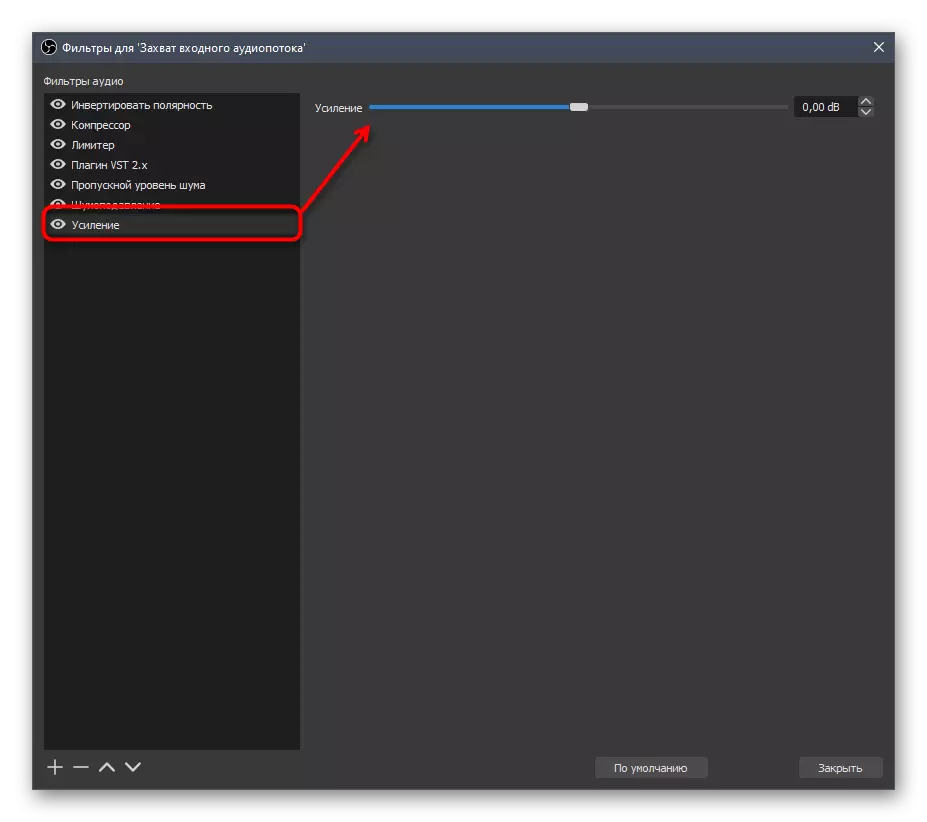
Extender
Extender הוא מסנן נוסף עם הגדרות רבות ושונות. זה עובד לאורך עיקרון דומה עם מדחס, אבל משמש קצת עבור משימות אחרות. אם אנחנו מדברים בשפה פשוטה, expander עושה נשמע שקט אפילו שקט יותר, ומאפשר לך להיפטר נשימה נשמעות לתוך מיקרופון או, למשל, אוהדי המחשב. כל הפרמטרים מוגדרים בנפרד ומעליה במקביל לבדיקת השינוי. אנו ממליצים כי expander הוא קרוב יותר לסוף רשימת המסננים הנוספים על ידי אנלוגיה עם המגביל.